ใน Windows 11 คุณสามารถสร้างข้อมูลสำรองของคีย์การกู้คืน BitLocker ได้ และในคู่มือนี้ คุณจะได้เรียนรู้วิธีการและเหตุผลที่คุณควรทำ BitLocker เป็นฟีเจอร์ความปลอดภัยที่มีอยู่ใน Windows 11 รุ่น Pro, Enterprise และ Education ที่ช่วยให้คุณสามารถใช้การเข้ารหัสบนไดรฟ์เพื่อปกป้องข้อมูลของคุณจากการเข้าถึงเอกสาร รูปภาพ และข้อมูลใดๆ ที่คุณอาจมีบนอุปกรณ์โดยไม่ได้รับอนุญาต
โดยปกติแล้ว คุณต้องเปิดใช้งาน BitLocker ด้วยตนเอง อย่างไรก็ตาม ผู้ผลิตสามารถกำหนดค่าล่วงหน้าได้ และ Windows 11 อาจเปิดคุณลักษณะความปลอดภัยโดยอัตโนมัติในระหว่างการติดตั้งใหม่ทั้งหมดบนแล็ปท็อปและแท็บเล็ต และในกรณีเหล่านี้ คุณจะไม่มีคีย์สำรองสำรองข้อมูล แม้ว่าการใช้ BitLocker เพื่อประโยชน์ด้านความปลอดภัยจะสะดวก แต่ก็ยังทำให้เกิดฝันร้ายหากมีบางอย่างเกิดขึ้นกับระบบและคุณไม่สามารถเข้าถึงไดรฟ์ได้
เมื่อเร็วๆ นี้ ฉันได้กำหนดค่าแล็ปท็อปที่มีการติดตั้งหลายตัวให้มี เข้าถึง Windows 11 เวอร์ชันต่างๆ จากช่องทางที่มีอยู่ในโปรแกรม Windows Insider และจู่ๆ วันหนึ่งฉันเปิดแล็ปท็อปเท่านั้นและพบ “BitLocker ต้องการคีย์การกู้คืนเพื่อปลดล็อกไดรเวอร์ของคุณ เนื่องจากนโยบาย Secure Boot มี เปลี่ยนโดยไม่คาดคิด” ข้อความ อย่างไรก็ตาม ฉันไม่รู้ด้วยซ้ำว่าไดรฟ์ถูกเข้ารหัส ดังนั้นฉันจึงค้นหาคีย์การกู้คืนที่ฉันสำรองข้อมูลไว้ในอดีต แต่ไม่พบคีย์สำหรับปลดล็อกอุปกรณ์ เนื่องจากวัตถุประสงค์ของ BitLocker คือการปกป้องข้อมูลในไดรฟ์ จึง (เกือบ) เป็นไปไม่ได้ที่จะข้ามการป้องกันด้วยคีย์การกู้คืน
เนื่องจากแล็ปท็อปไม่มีไฟล์ส่วนตัว ฉันจึงตัดสินใจล้างระบบและเริ่มต้นใหม่ทั้งหมด อย่างไรก็ตาม เนื่องจากคุณอาจพบปัญหาที่ไม่คาดคิดกับคอมพิวเตอร์ของคุณได้เสมอ จึงขอแนะนำให้ตรวจสอบและสำรองคีย์การกู้คืน BitLocker เสมอในขณะที่คุณยังสามารถเข้าถึงระบบได้
คำแนะนำนี้จะแนะนำขั้นตอนต่างๆ เพื่อ สำรองคีย์การกู้คืน BitLocker ของคุณใน Windows 11
สำรองคีย์การกู้คืน BitLocker ใน Windows 11
หากต้องการสร้างข้อมูลสำรองของคีย์การกู้คืน BitLocker ใน Windows 11 ให้ใช้ขั้นตอนเหล่านี้:
เปิด การตั้งค่า ใน Windows 11
@media only screen and (min-width: 0px) and (min-height: 0px) { div[id^=”bsa-zone_1659356505923-0_123456″] { ความกว้างขั้นต่ำ: 300px; ความสูงต่ำสุด: 250px; } } @media only screen and (min-width: 640px) and (min-height: 0px) { div[id^=”bsa-zone_1659356505923-0_123456″] { min-width: 300px; ความสูงต่ำสุด: 250px; } }
คลิกที่ ระบบ
คลิกแท็บ ที่เก็บข้อมูล
ใต้ส่วน”การจัดการที่เก็บข้อมูล”คลิกที่ การตั้งค่าพื้นที่เก็บข้อมูลขั้นสูง
คลิกการตั้งค่า “ดิสก์และวอลุ่ม”
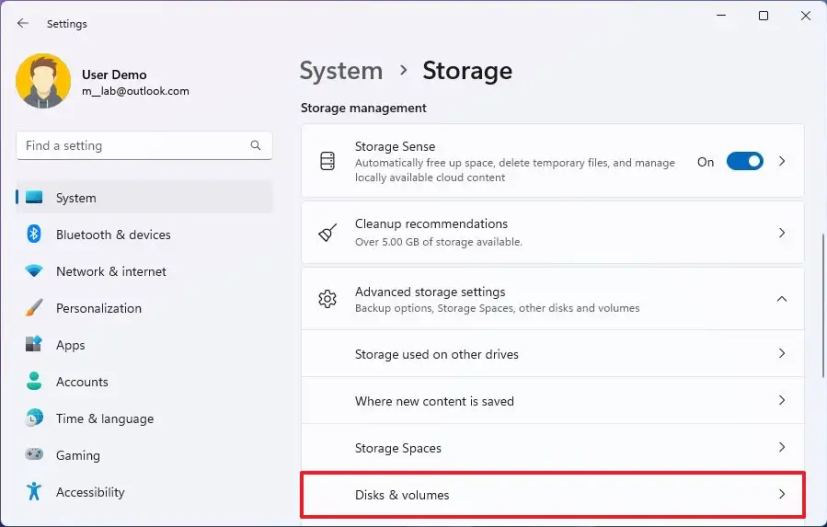
คลิกที่ฮาร์ดไดรฟ์ที่มีพาร์ติชันการติดตั้ง Windows 11
คลิกปุ่ม คุณสมบัติ สำหรับไดรฟ์”C”.
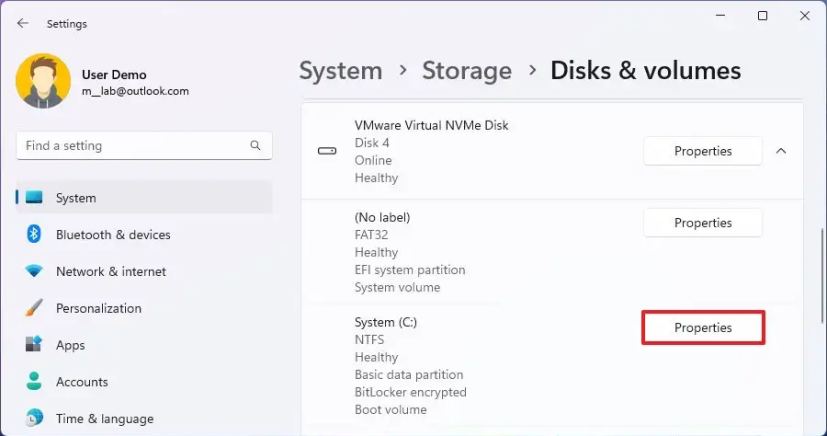
คลิกตัวเลือก “ปิด BitLocker”
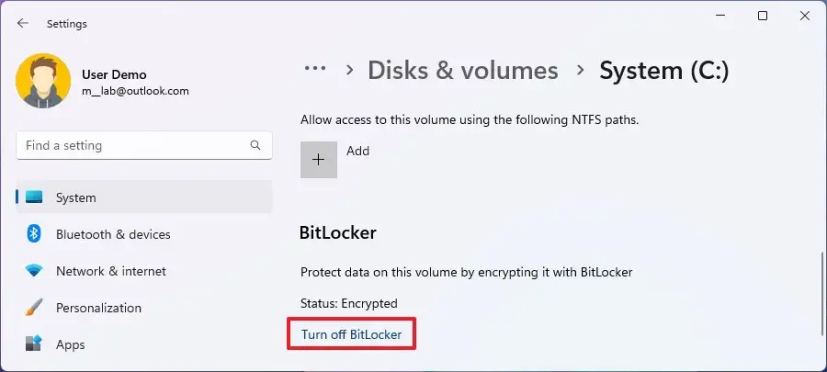
ใต้ส่วน”ไดรฟ์ระบบปฏิบัติการ”ให้คลิกตัวเลือก “สำรองคีย์การกู้คืน”
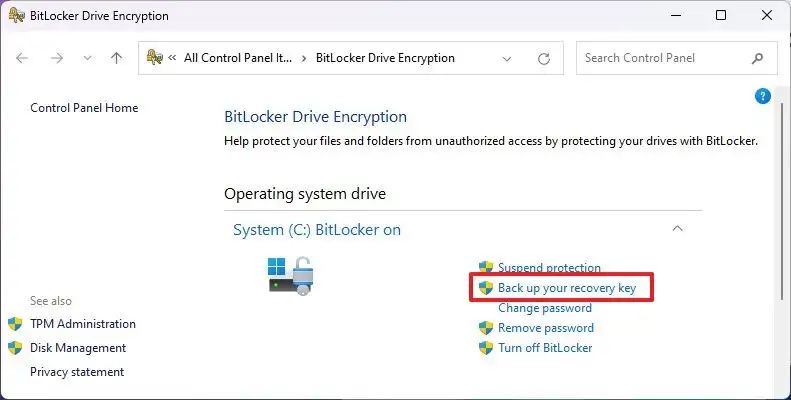
เลือกตัวเลือกเพื่อส่งออกคีย์การกู้คืน BitLocker ตัวอย่างเช่น “บันทึกไปยังบัญชี Microsoft ของคุณ”
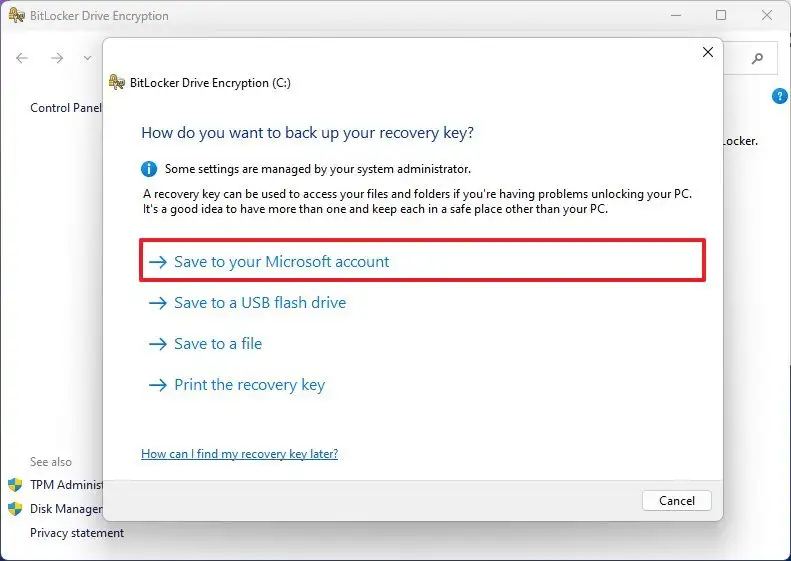
ทำตามคำแนะนำบนหน้าจอต่อไป (หาก ที่เกี่ยวข้อง)
คลิกปุ่ม เสร็จสิ้น
เมื่อคุณทำตามขั้นตอนต่างๆ เสร็จแล้ว ระบบจะส่งออกคีย์การกู้คืน ซึ่งคุณสามารถใช้เพื่อปลดล็อกได้ ไดรฟ์หลังจากที่คอมพิวเตอร์ทำงานล้มเหลวหรือการเปลี่ยนแปลงที่ไม่คาดคิดในการตั้งค่า Secure Boot
หากเป็นไปได้ ให้เลือกตัวเลือก เช่น ตัวเลือกที่จะบันทึกคีย์ไปยังบัญชี Microsoft ของคุณ จากนั้นเรียกใช้วิซาร์ดอีกครั้งและเลือก ตัวเลือกอื่น เช่น ส่งออกเป็นไฟล์หรือพิมพ์คีย์การกู้คืนเพื่อให้มีหลายวิธีในการกู้คืน
@media only screen and (min-width: 0px) and (min-height: 0px) { div[id ^=”bsa-zone_1659356403005-2_123456″] { min-width: 300px; min-height: 250px; } } @media only screen and (min-width: 640px) and (min-height: 0px) { div[id^=”bsa-zone_1659356403005-2_123456″] { ความกว้างต่ำสุด: 300px; ความสูงต่ำสุด: 250px; } }